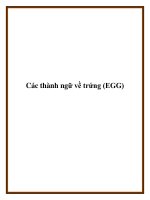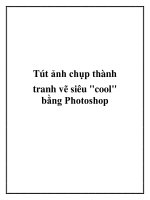chuyển anh chụp thành tranh vẽ trung hoa
Bạn đang xem bản rút gọn của tài liệu. Xem và tải ngay bản đầy đủ của tài liệu tại đây (2.38 MB, 50 trang )
CHUYỂN ẢNH CHỤP THÀNH TRANH VẼ TRUNG HOA
Đây là những gì mà các bạn sẽ được học.
Bước 1: Các bạn mở ảnh gốc, thiết lập công cụ Dodge với các thông số: Brush tròn, Size: 80,
Hadness: 0% Exposure 9% Ranger: Midtones.
Chúng ta sẽ sử dụng Dodge tool để làm trắng cho nhân vật. Các bạn quét đều toàn bộ khuôn
mặt kể cả mắt, mũi, môi. Quét nhiều lần cho tới khi da đạt độ trắng như trong hình ( thao tác
này đòi hỏi sự cảm nhận, lần đầu làm các bạn có thể down ảnh về để so sánh), phần mũi và
má các bạn quét nhiều hơn, phần da ở gần cằm và trán chúng ta sẽ quét nhẹ. Mục đích của
bước này là để xử lý da và các bộ phận như mắt, môi để sau này dễ lên màu. Có nhiều cách
xử lý nhưng Dodge là công cụ thích hợp nhất do cường độ ở mỗi vùng khác nhau.
Bước 2: Sử dụng pen tool để tạo vùng chọn cho phần môi như hình dưới. Có thể để Feather
khoảng 1px đến 2px nếu bạn muốn phần biên mềm mại hơn cho bước sau.
Bước 3: Thiết lập công cụ Smudge với brush tròn, Size: 8, hadness: 0%, strength 50%. Chúng
ta sẽ chải nhẹ theo chiều ngang nhằm loại bỏ các vết nứt ở môi. Thao tác sử dụng từ ngoài vào
trong và sẽ quét từ trái sang phải rồi ngược lại cho đến khi phần môi nhìn mịn là được, chú ý
khi chải hạn chế làm mất độ đậm ở giữa môi. Bạn có thể giảm kích thước brush khi chải ở phần
giữa và nên chải từng đoạn ngắn.
Bước 4: Giữ nguyên vùng chọn các bạn vào Color Balane với thông số Tone Balance:
Midtones, Color levels: +64 - 0 – 0. Bước này để lên màu cho phần môi.
Kết quả
Bước 5: Tiếp tục sử dụng 2 công cụ Dodge và Burn với các thiết lập như hình dưới. Ở đây
chúng ta sẽ sử dụng Dodge để làm sáng phần trên và dưới của môi. Burn để làm đậm phần
giữa và rìa mép.Kết quả tổng thể.
Bước 6: Sử dụng Brush với kích thước khoảng 150px, mã màu: #d8ad9e và Opacity: 50%.
Chúng ta sẽ tô đều lên khuôn mặt. Chú ý chỉ tô bằng 1 lượt brush duy nhất không nhả chuột và
nhớ tô trên 1 layer mới, ở đây mình đặt layer đó là “Da”.
Bước 7: Tạo vùng chọn xung quanh môi và đường biên bên ngoài má. Chúng ta sẽ xóa phần
tô thừa cũng như phần màu da đè lên môi ở bước trên.
Bước 8: Bây giờ chúng ta sẽ sửa lại phần da vừa mới tô để tạo độ đậm nhạt theo khuôn mặt,
đây là 1 bước khó đòi hỏi sự tỉ mỉ của các bạn. Ở bước này các bạn sử dụng lại 2 công cụ
Dodge và Burn đã thiết lập ở bước 5 chỉ cần sửa lại size brush cho phù hợp với từng phần trên
khuôn mặt.
Cách thao tác cơ bản như sau: Ban đầu dùng Dodge tool size 80 px quét đều toàn bộ khuôn
mặt, sau đó giảm size xuống 40 px và nhấn mạnh ở vùng lông mày, trán, má, cổ sống mũi và
đầu mũi ( phần mũi tên xanh). Dùng Burn tool size 40 px làm đậm những vùng da ngoài rìa
( phần mũi tên đỏ chỉ về phía tóc ), cuối cùng giảm size xuống khoảng 20 px để nhấn mạnh
vùng quanh mắt và rìa mũi.
Chú ý: Tất cả thao tác đều thực hiện trên layer “Da”
Dưới đây là hình ảnh khi bỏ mũi tên.
Bước 9: Tạo 1 layer mới dùng Brush mềm tô lên layer này tại vị trí phần má như trên hình với
mã màu #f3acaa
Giảm Opacity của layer xuống khoảng 40% để làm dịu phần má hồng.
Bước 10: Sử dụng Pen tool vẽ 3 đường path như trong hình. Bước này chúng ta sẽ lấy 1 số
nét bị mất cho nhân vật.
Bước 11: Thiết lập lại công cụ Brush với kích thước 1px, Hardness 100%, màu đen. Chúng ta
Stroke Path 3 đường path vừa vẽ với công cụ brush. Nhớ tích vào dấu Simulate Pressure để
làm thon 2 đầu.
Bước 12: Vẽ tiếp 1 số đường path nữa cho những vùng cần làm bóng.
Bước 13: Stroke path với brush. Lần này chúng ta sẽ sử dụng màu trắng và kích thước brush
khoảng 3px. Nếu nét quá cứng bạn có thể blur nhẹ
Bước 14: Bây giờ chúng ta sẽ làm phần lông mày. Tạo 1 vùng chọn như trong hình, làm mềm
biên vùng chọn với Feather khoảng 1px.
Bước 15: Tạo 1 layer mới với Opacity 78% . Chúng ta tô vùng chọn vừa rồi với mã màu
#413d44 sau đó blur nhẹ khoảng 1px.
Bước 16: Sử dụng công cụ Smudge size 20 px, hardness 0%, strength 20% để gọt nhẹ phần
đầu lông mày theo chiều mũi tên.
Bước 17: Sử dụng pen tool vẽ tiếp 1 số dường path như trong hình để tạo sợi cho phần lông
mày.
Bước 18: Chúng ta Stroke path với brush đen 1px, hardness 100%, trên 1 layer mới. Giảm
Opacity của layer xuống khoảng 20%
Bước 19: Sau khi xong phần lông mày chúng ta sẽ tiếp tục xử lý phần mắt cho nhân vật, bước
này không quá khó chủ yếu đòi hỏi sự tỉ mỉ của các bạn. Chúng ta sử dụng brush trắng để tô
phần lòng trắng của mắt
Chú ý: Tất cả các bước thao tác với mắt đều làm trên 1 layer mới.
Bước 20: Dùng brush tô phần lòng đen với mã màu #1b050a
Bước 21: Sử dụng mã màu #1b050a để tô tiếp cho phần màu xanh của mắt. Ở bước này
chúng ta sử dụng thêm công cụ Smudge với thông số size 10px, hardness 0%, Strength 20%
để gọt bớt phần rìa màu xanh bên ngoài, thao tác này sẽ cho chúng ta 1 kết quả rất đẹp.
Bước 21: Dùng brush trắng vẽ 2 điểm sáng như trong hình.
Bước 22: Vẽ mí trên cho mắt với màu #957561 bước này các bạn nên dùng pen để tạo vùng
chọn sau đó hãy tô màu. Để tạo phần đuôi kéo dài phía bên trái các bạn có thể sử dụng
Smudge đã thiết lập ở bước 21
Bước 23: Vẽ phần khóe mắt với mã màu #885d4e. Sau đó tiếp tục sử dụng Smudge để vuốt
dài phía bên trái
Bước 24: Sử dụng Pen tool vẽ 1 đường path như trong hình
Bước 25: Stroke path với brush đen, size 3px, hardness 0%, nhớ tích vào ô simulate khi stroke
để làm thon 2 đầu. Sau đó sử dụng Smudge ở bước 21 để kéo dài và làm rộng phần đuôi bên
trái
Bước 26: Làm tương tự cho đường vẽ phía trên. Tuy nhiên size brush sẽ giảm xuống 2px và
không sử dụng smudge.